Pastaba Jis ateina. Nors mes paskelbėme šią funkciją, mes nusprendėme ją patobulinti remdamiesi bandymais ir atsiliepimais.
Galite importuoti arba susieti su duomenimis iš "Microsoft Graph", tai yra duomenų šaltinis, kuris bakstelėja į daugybę „Microsoft 365“ informacijos ir ryšių, kad gautų vertingų išvadų ir įžvalgų apie asmenis, grupes ir organizacijas. Naudodami šiuos duomenis galite padidinti "Access" sprendimų žvalgybą ir produktyvumą. Daugiau informacijos ieškokite "Microsoft Graph".
-
Kai susiejate duomenis, "Access" sukuria dvikryptį ryšį, kuris sinchronizoja "Access" ir "Microsoft Graph" duomenų keitimą.
-
Importuojant duomenis, "Access" sukuria vienkartinį duomenų kopiją, todėl duomenų keitimas "Access" arba "Microsoft Graph" nesinchronizuojamas.
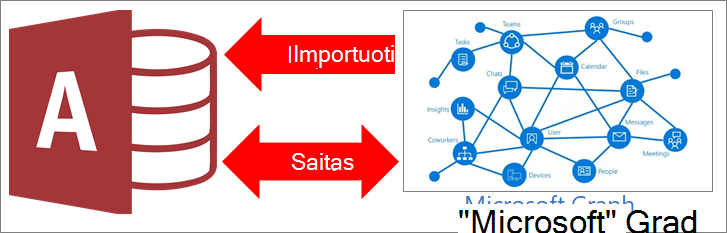
|
|
Kas yra "Microsoft Graph"?
"Microsoft Graph" sujungs taškus tarp daugelio „Microsoft 365“ taikomųjų programų ir tarnybų, surinkdami ir organizuodami skirtingus duomenis (vartotojus, grupes, kontaktus, kontaktus, pokalbius, užduotis, failus ir kt.) į ryšių rinkinį. Ryšių pavyzdžiai apima: vartotojas yra grupės narys, Dabartinis vartotojo vadovas, vartotojas yra paminėtas keliuose pokalbiuose, arba to vartotojo dokumentas buvo bendradarbiavusių su keliais kolegomis per pastarąsias kelias valandas.
Žodis "grafikas" yra terminas, naudojamas žymint socialinį informacijos tinklą. "Microsoft Graph" yra socialinių ir duomenų ryšių tinklas „Microsoft 365“. Bet kurio tinklo reikšmė didėja eksponentiškai su ryšių skaičiumi. Programoje "Microsoft Graph" šie ryšiai yra pagrįsti tuo, su kuo dirbate, su kuo dirbate ir kas jums svarbu.
Galite greitai gauti naujausias kompiuterio mokymosi įžvalgas iš "Microsoft Graph" lentelių, atlikti tolesnius jų veiksmus ir padidinti "Access" duomenų bazės sprendimo "puošnumas" ir produktyvumą. Pvz., galite ieškoti tinkamiausių žmonių vartotojui ir įtraukti juos kaip el. pašto saitus į ataskaitą arba nusiųsti ataskaitą į grupę, kurios narys yra vartotojas.
Prieš pradėdami
Norite viską atlikti sklandžiau? Tada prieš susiejimą ar importavimą atlikite šiuos pasiruošimo darbus:
-
"Microsoft Graph" duomenys pagrįsti jūsų darbo arba mokymo įstaigos paskyra. Pirmą kartą naudodami "Microsoft Graph", gali tekti prisijungti prie „Microsoft 365“.
-
Atsižvelkite į lentelės ar rodinio stulpelių skaičių. „Access“ nepalaiko daugiau nei 255 laukų lentelėje, todėl „Access“ susieja ar importuoja tik pirmuosius 255 stulpelius.
-
Nustatykite bendrą importuojamų duomenų kiekį. Didžiausias „Access“ duomenų bazės dydis yra du gigabaitai atėmus sistemos objektams būtina vietą. "Microsoft Graph" turi dideles lenteles, kurias galima ilgai įkelti, o jūs negalėsite jų importuoti į vieną "Access" duomenų bazę. Naudokite "Microsoft Graph" užklausos parametrus , kad sumažintumėte susietų duomenų kiekį.
-
Apsaugokite „Access“ duomenų bazę ir ryšio informaciją naudodami patikimą vietą ir „Access“ duomenų bazės slaptažodį. Jei reikia daugiau informacijos, Sužinokite, ar pasitikėti duomenų baze ir užšifruoti duomenų bazę naudodami duomenų bazės slaptažodį.
-
Numatykite tolesnių ryšių kūrimą. Pasiekite saitus su pasirinktomis lentelėmis arba jų importuotais ir filtruotais "Microsoft Graph" duomenų modelyje. Galite neautomatiniu būdu kurti papildomus ryšius tarp naujų ir esamų lentelių naudodami langą ryšiai. Daugiau informacijos rasite kas yra langas ryšiai? ir kurti, redaguoti arba naikinti ryšį.
Darbo pradžia
-
Pasirinkite Išoriniai duomenys > naujus duomenų šaltinio > iš internetinių tarnybų ,> iš "Microsoft Graph".
-
Jei būsite paraginti, prisijunkite prie savo „Microsoft 365“ darbo arba mokymo įstaigos paskyra.
-
Atlikite vieną iš toliau nurodytų veiksmų.
-
Norėdami importuoti, pasirinkite Importuoti šaltinio duomenis į naują lentelę, esančią dabartinėje duomenų bazėje.
-
Norėdami susieti, pasirinkite Susieti duomenų šaltinį kuriant susietą lentelę.
-
-
Pažymėkite Gerai.
-
Dialogo lango susieti lenteles arba importuoti objektus dalyje lentelėspasirinkite kiekvieną lentelę, su kuria norite susieti arba importuoti, tada spustelėkite gerai.
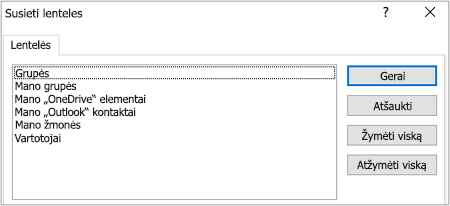
Filtruoti saitų rezultatus naudojant "Microsoft Graph" užklausos parametrą
Susiejus ir importavus iš „Microsoft Graph“, galima gauti daug duomenų, ypač naudojant grupes ir vartotojus didelėje organizacijoje. Siedami pabandykite naudoti šiuos „Microsoft Graph“ užklausos parametrus, kad serveryje galėtumėte filtruoti duomenims prieš nuskaitydami duomenis:
-
$top Randa ribotą įrašų skaičių pagal numerį, pvz., pirmas 25 eilutes.
Pastaba Rekomenduojame pirmiausia naudoti $top=n užklausos parametrą, kad būtų pateikti nedideli duomenų kiekiai, o tada susipažinti su laukais ir reikšmėmis.
-
$filter Filtruoja eilučių skaičių pagal išraišką.
-
$select Pateikia tik tuos stulpelius, kuriuos nurodote. Tačiau „Access“ visada pateikia ID lauką.
Atminkite, kad „Access Microsoft Graph“ palaiko tik reiškinių poaibius, sintaksę ir stulpelius. Daugiau informacijos apie tai, kas yra palaikoma, ir naujausius naujinimus, ieškokite Užklausos parametrų naudojimas, norint tinkinti atsakymus, Vartotojo išteklių tipas ir Grupės išteklių tipas.
-
Dialogo lange Filtruoti rezultatus įveskite „Microsoft Graph“ užklausos parametrus. Šie pavyzdžiai rodo Grupes ir Vartotojus, tačiau galite sukurti panašius kitų lentelių filtrus.
$top=10
$filter=securityEnabled eq false
$filter=startswith(displayName, 'M')
$filter=startswith(mailNickname, 'S')
$filter=startswith(mail,'S') or startswith(mail,'T')
$filter=startswith(mail, 'B') & $select=mail
$select=mail,mailEnabled,mailNickname
$select=classification,displayName
$top=50
$filter=startswith(givenName,'J')
$filter=startswith(givenName, 'B') & $top=3
$filter=accountEnabled eq false
$filter=startswith(jobTitle,'SENIOR')
$filter=usageLocation eq 'GB' or usageLocation eq 'RU'
$filter=userType eq 'Member'
$select=displayName,mail,surname,postalCode
$select=givenName,jobTitle,mobilePhone
-
Pasirinkite Gerai.
Rezultatai
Užbaigus saitą arba importavimo operaciją, lentelės pasirodo naršymo srityje su tuo pačiu pavadinimu kaip ir "Microsoft Graph" lentelė. Importavimo operacijos metu, jei tas pavadinimas jau naudojamas, programa „Access“ prie naujos lentelės pavadinimo prideda „1“. Saito operacijos metu, jei šis pavadinimas jau naudojamas, "Access" prie naujos lentelės pavadinimo prideda "1", bet tik tuo atveju, jei taikomas kitoks filtras. Galite visada pervardyti lenteles į ką nors prasmingesnį.
Lentelės su "mano" priešvardžiu grąžina duomenis pagal tai, kas yra dabartinis prisijungęs vartotojas.
Galite atnaujinti savo "Outlook" kontaktus, bet visos kitos "Microsoft Graph" lentelės yra tik skaitomos.
Atliekant importavimo operaciją „Access“ niekada neperrašo lentelės duomenų bazėje. Nors negalite tiesiogiai pridėti "Microsoft Graph" į esamą lentelę, galite sukurti papildymo užklausą, kad galėtumėte papildyti duomenis, kai importuojate duomenis iš panašių lentelių.
Atliekant saitą operacija, jei stulpeliai yra skirti tik skaityti "Microsoft Graph" lentelėje, jie taip pat bus skirti tik skaityti programoje "Access".
Patarimas Norėdami peržiūrėti "Microsoft Graph" URL, įskaitant bet kurį užklausos parametrą, užveskite pelės žymiklį ant lentelės "Access" naršymo srityje.
Esamo "Microsoft Graph" užklausos parametro modifikavimas
Jei turite esamą susietą lentelę su užklausos parametru, galite ją pakeisti.
-
Naršymo srityje dešiniuoju pelės mygtuku spustelėkite susietą lentelę, tada pasirinkite susietųjų lentelių tvarkytuvas.
-
Dialogo lange susietųjų lentelių tvarkytuvas spustelėkite pliuso ženklą (+), kad išplėstumėte "Microsoft Graph" duomenų šaltinio pavadinimą, tada pažymėkite žymės langelį, esantį prie konkretaus duomenų šaltinio vardo , kurį norite modifikuoti.
-
Pasirinkite iš naujo susieti.
-
Atnaujinkite užklausos parametro eilutę dialogo lange iš naujo susieti <Susietosios lentelės pavadinimas> .
Pvz., pakeiskite $top = 100 į $filter = userType EQ "narys".
Įsitikinkite, kad yra klaustuko (?) simbolis tarp lentelės pavadinimo ir parametro užklausa.
-
Pasirinkite OK (Gerai).
-
Pažymėkite žymės langelį, esantį prie konkretaus duomenų šaltinio vardo , kurį modifikavote.
-
Pasirinkite atnaujinti.











